Im überschreiben-modus, Im einfügemodus, Ripple-trimmen – Grass Valley EDIUS Pro v.7.20 Benutzerhandbuch
Seite 299
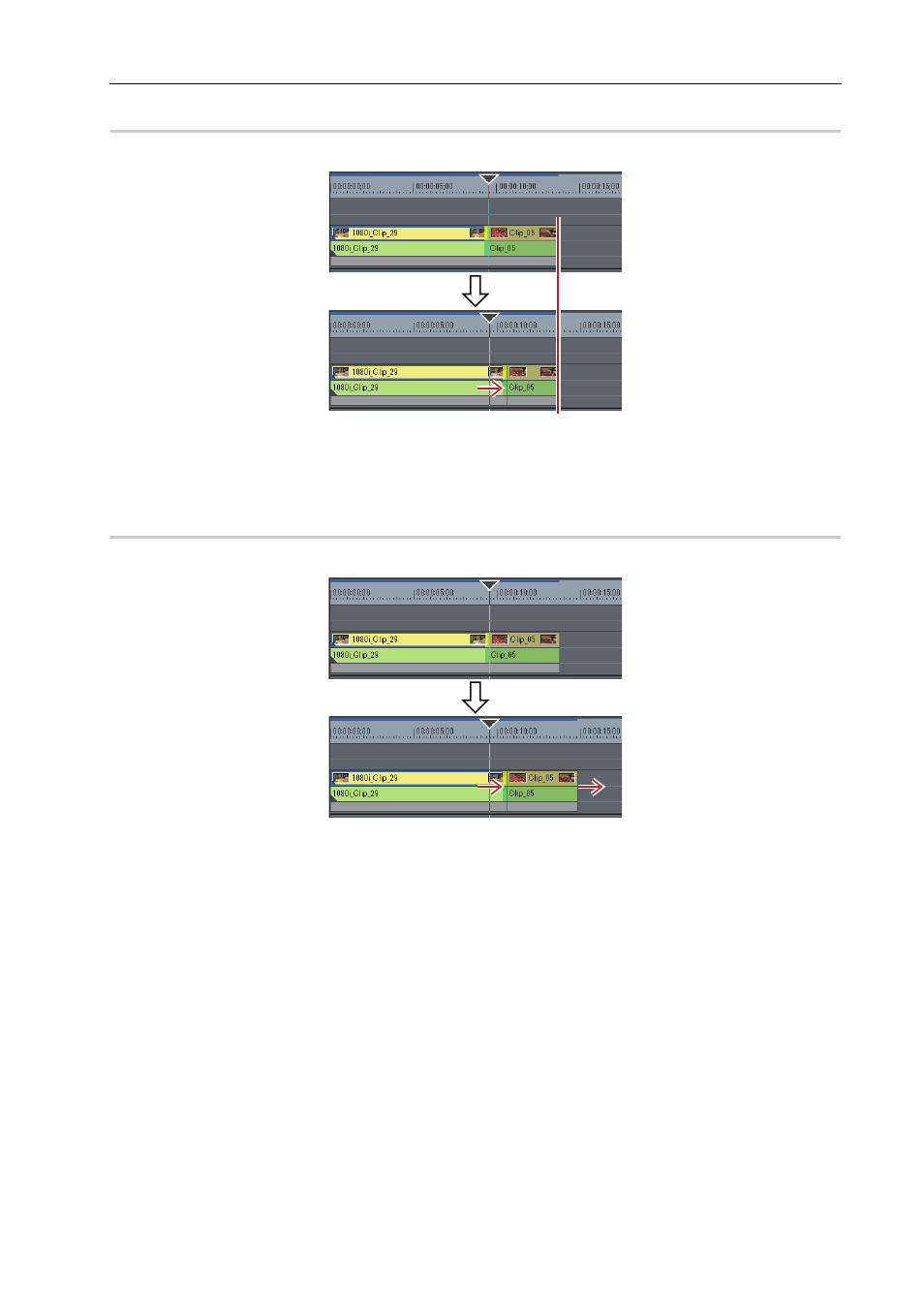
277
Clips trimmen
EDIUS - Referenzhandbuch
Im Überschreiben-Modus
0
Wenn Sie einen Clip verlängern, werden die nachfolgenden Clips verkürzt. Die Gesamtlänge bleibt unverändert.
3
•
Selbst wenn der Ripple-Modus aus oder der Überschreiben-Modus eingestellt ist, können benachbarte Clips
fixiert werden, um zu verhindern, dass nachfolgende Clips beim Trimmen versehentlich überschrieben werden.
Im Einfügemodus
0
Wenn Sie einen Clip verlängern, werden die nachfolgenden Clips nach hinten verschoben.
3
•
Sie können einen Clip zusammen mit allen nachfolgenden Clips verschieben.
Verschieben eines ausgewählten Clips und nachfolgender Clips
• Sie können den Out-Punkt des Clips durch folgenden Vorgang trimmen.
- Wählen Sie mit der rechten Maustaste einen Clip aus und klicken Sie auf [Dauer]. Geben Sie im
[Dauer]-Dialogfeld die Wiedergabezeit vom In-Punkt aus ein.
- Wählen Sie den Clip aus und drücken Sie [Alt] + [U] auf der Tastatur. Geben Sie im [Dauer]-Dialogfeld die
Wiedergabezeit vom In-Punkt aus ein.
Ripple-Trimmen
Ändern Sie die In- und Out-Punkte unter Beibehaltung der Positionsbeziehung zu anderen Clips. Das Trimmen erfolgt
mit aktiviertem Ripple-Modus. Selbst bei deaktiviertem Ripple-Modus ist Ripple-Trimmen mithilfe von Kombinationen
der Tastenkürzel und Tastatur-Operation möglich.